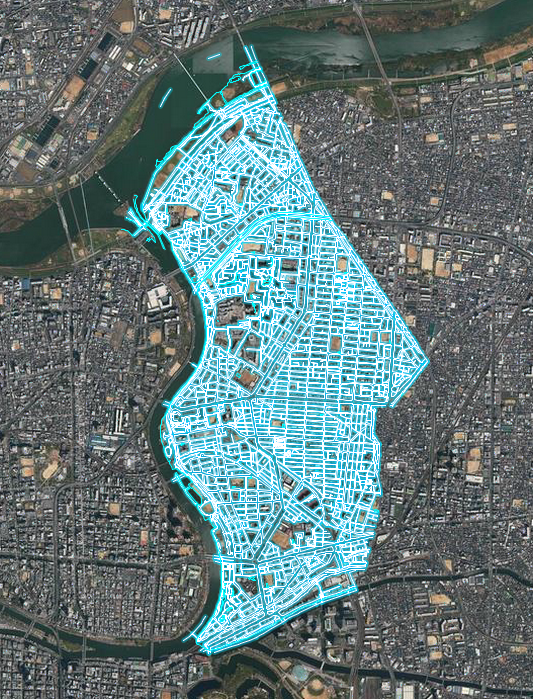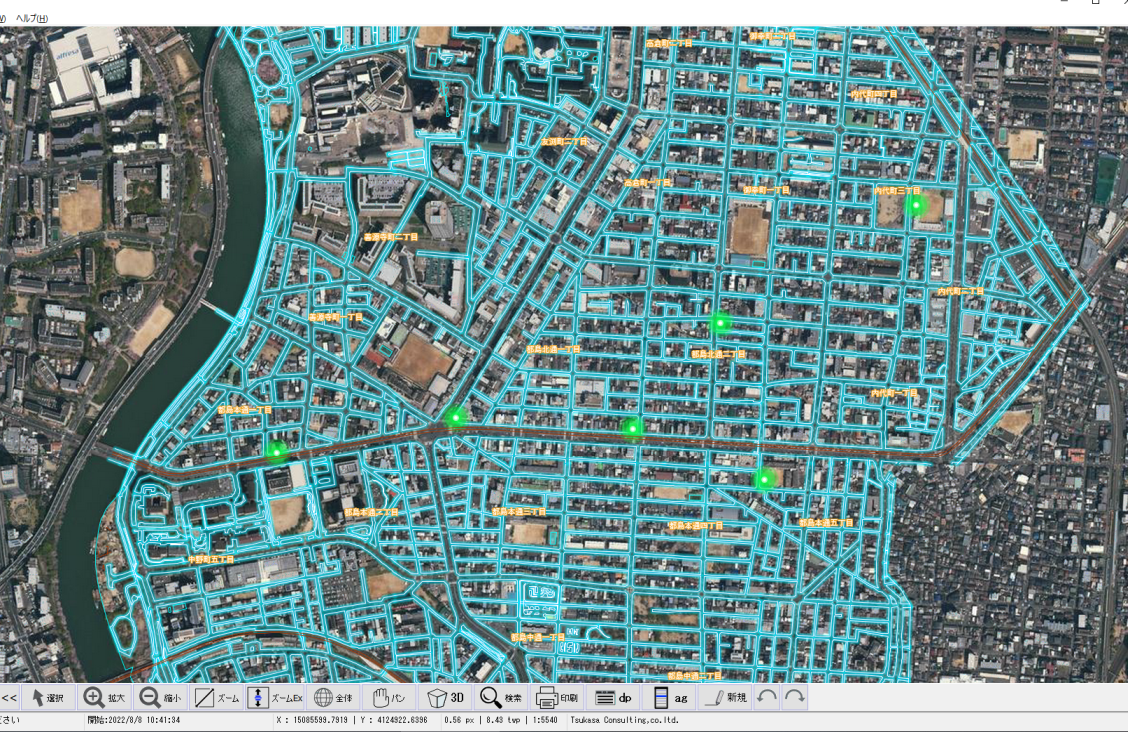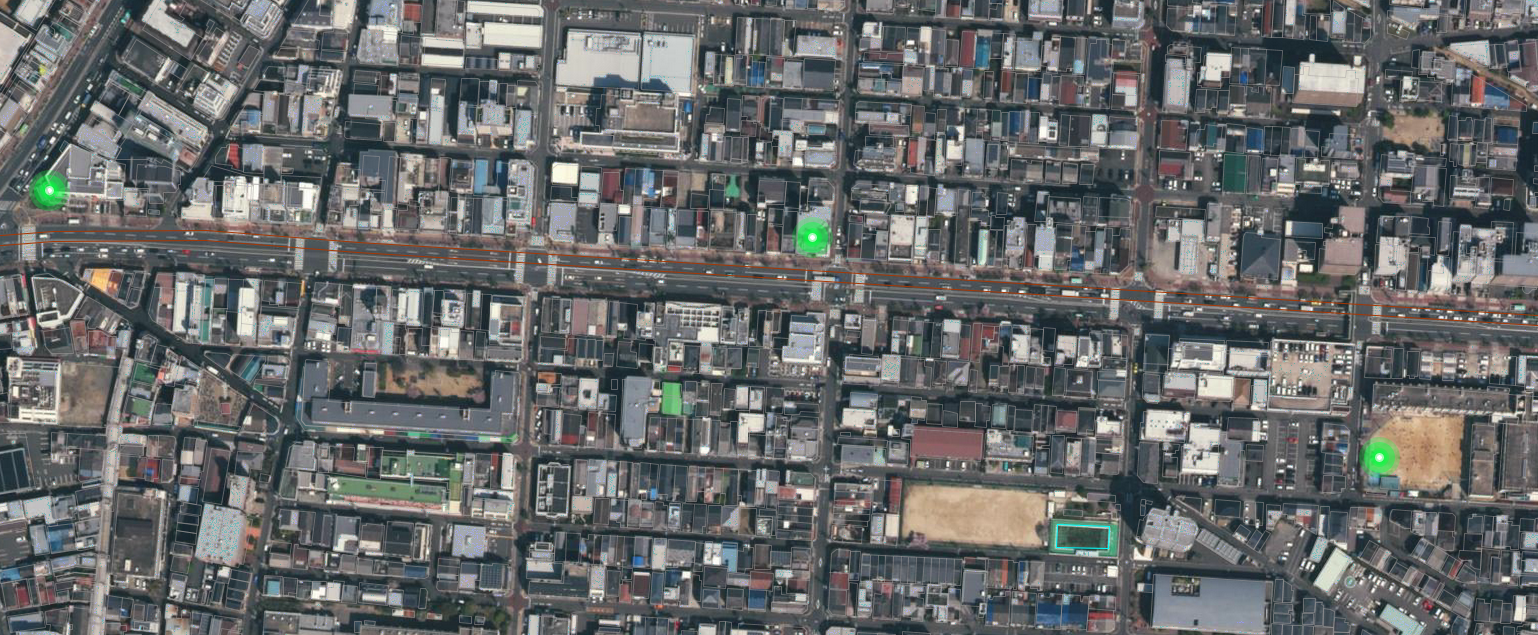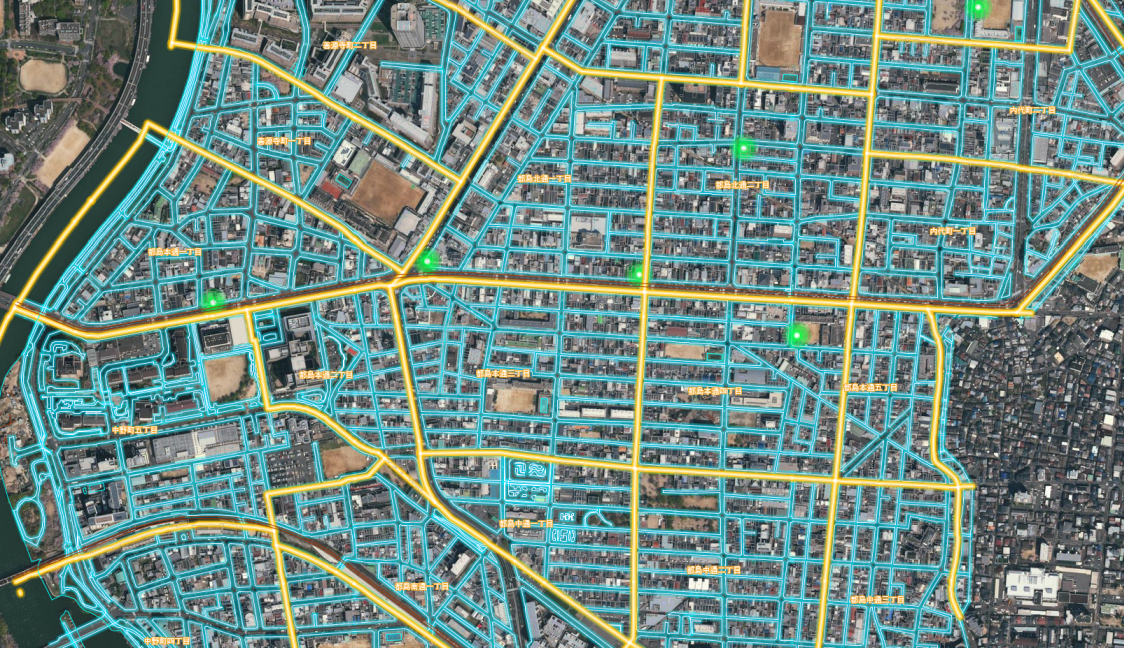はじめに
レイヤーのマルチパスレンダリングを有効にすることでセクションの描画を順番に「全て」行います。通常より精細に描画することが可能ですが、わかりやすい効果としてスターウォーズ(StarWars)のダースベイダーなどが使っているライトセーバーのように図形を発光させて表現する方法をご紹介します。

※この機能を有効にするとデータによっては少し描画速度が遅くなることがあります。
サンプルファイルダウンロード
・発光表現のレイヤー設定 クリックでダウンロードします。今回の方法で作成したレイヤー設定サンプルファイルです。
ttkstyle形式のファイルで設定していますので任意のレイヤーファイルに適用可能です。
※douro・koazakaiはライン用。chuukiはポイント用のスタイルファイルです。
発光表現の設定
実例としてマルチパスレンダリングを使ってシンボルに発光表現を設定します。
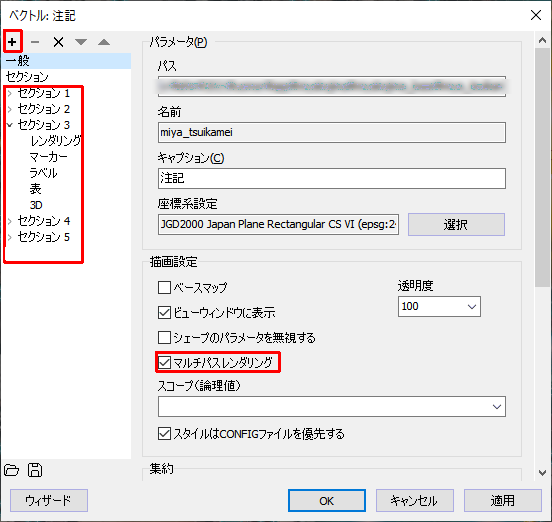
レジェンドでレイヤーをダブルクリックしレイヤープロパティを表示します。
発光表現のための層になるセクションを追加します。ここでは5つ追加しています。
次に「一般」で「マルチパスレンダリング」をONにします。
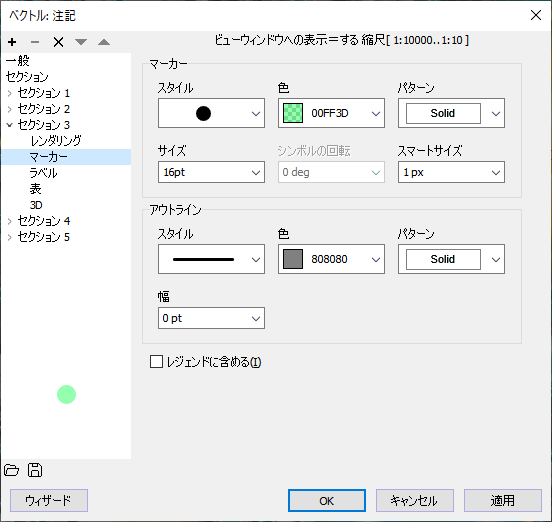
各セクションにシンボルの大きさ(ラインの場合は線幅)と色を設定します。
下のセクションになるほど描画順は上になります。
具体的な設定は下図のようになります。
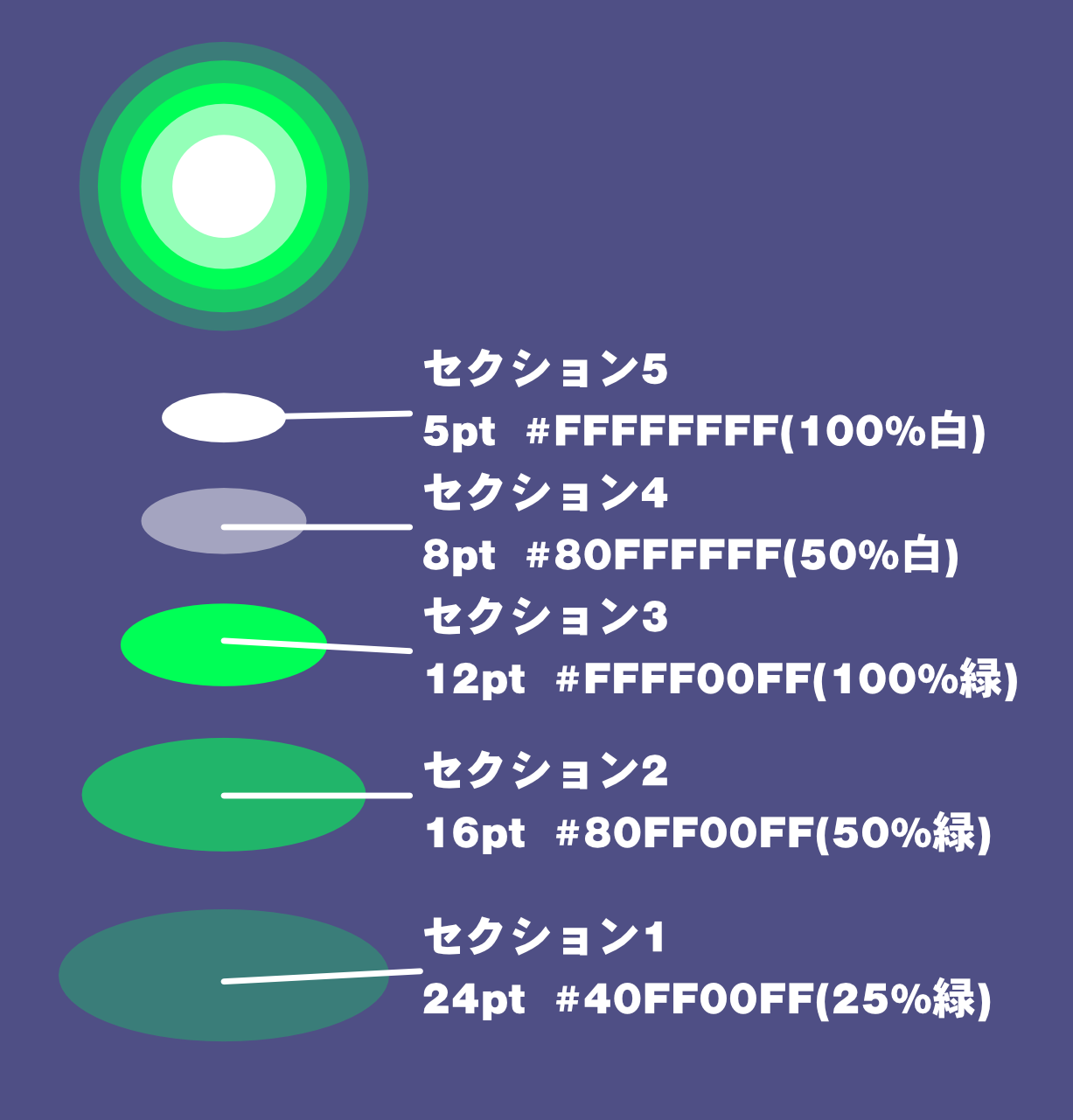
図のようなイメージで重なるセクションと大きさ、色・透過度を設定します。
それぞれの色は同じ色で透明度をつけて重ねることで色合いのグラデーションを表現しています。